
iPhone または iPad で App Store を使用している場合、App Store の起動時に、通常の App Store オプションではなく、「App Store に接続できません」というエラー メッセージが表示される場合があります。見ることを期待してください。 App Store に接続できないと、アプリのダウンロード、アプリの更新、および iPad と iPhone での他のすべての App Store アクティビティが妨げられる可能性があるため、これはイライラする可能性があります。
このガイドでは、「App Store に接続できません」という iPhone および iPad のエラー メッセージを解決および修正するためのトラブルシューティング方法について説明します。
iPhone と iPad での App Store 接続エラーを修正するための 7 つのヒント
「App Store に接続できません」というメッセージが表示されたり、App Store が空白の画面として表示される問題が発生した場合は、次のトリックとトラブルシューティング方法が問題の解決に役立ちます。
1:接続を再試行
通常、「App Store に接続できません」というエラー メッセージが表示されると、「再試行」ボタンも表示されます。
したがって、最初に行うべきことは、[再試行] ボタンをタップして、iPhone または iPad が App Store に接続されているかどうかを確認することです。接続の遅延や接続の問題が発生することがありますが、それは自然にすぐに解決されるため、数回タップしてみてください。

これが機能する場合 (多くの場合は機能します)、通常どおり App Store を使用しても問題ありません。
2:アクティブなインターネット接続を確認する
App Store に接続するには、アクティブなインターネット接続が必要です。そのため、iPhone または iPad が Wi-Fi、セルラー、Bluetooth 経由のパーソナル ホットスポット、またはイーサネットのいずれかを介してインターネットに接続されていることを確認する必要があります。
Web サイト、ソーシャル ネットワーク、メッセージなどの他のオンライン サービスにアクセスできる場合、デバイスはオンラインです。
3:App Store を終了して再起動する
場合によっては、App Store を強制終了して再起動するだけで、接続に関する問題を解決できる場合があります。
そのため、App Store を終了してから、再起動してください。
必要に応じて、iPhone 11、XS、XR、X でアプリを終了する方法と、iPadOS でアプリを強制終了する方法について詳しく知ることができます。
4:日付と時刻が正しいことを確認する
iPhone や iPad が誤った日付や時刻を報告する場合があり、App Store への接続の問題など、あらゆる種類の奇妙なエラーが発生する可能性があります。これは通常、デバイスのバッテリーがゼロパーセントになり、しばらくオフになっている場合に発生しますが、他の状況でも、または誰かが時刻または日付を手動で変更した場合にも発生する可能性があります.
日付と時刻が正確で正確であることを確認したいと考えています。
[設定]> [一般]> [日付と時刻] に移動し、日付と時刻が正しく設定されていることを確認し、必要に応じて調整してください。
これはあまり頻繁に発生しない問題ですが、発生すると App Store が機能しなくなります。
5:iPad または iPhone を再起動します
デバイスがオンラインで、日付と時刻が正しく、App Store がオンラインで、それでも問題が解決しない場合は、iPad または iPhone を再起動してみてください。
デバイスの再起動方法はモデルごとに異なります:
- Face ID を搭載した iPhone 8、X、XR、XS、11、11 Pro 以降、iPad Pro 以降。音量アップを押してから音量ダウンを押し、画面に Apple ロゴが表示されるまで電源ボタンを押し続けます
- 押し可能なホームボタンを備えた iPhone および iPad モデルの場合:画面に Apple ロゴが表示されるまで、電源ボタンとホームボタンを押し続けます
この手順の詳細なウォークスルーが必要な場合は、以下のリンクから各デバイスに固有の手順を取得できます。
- iPad Pro を強制的に再起動する方法
- iPhone 11、iPhone 11 Pro、iPhone 11 Pro Max を強制的に再起動する方法
- iPhone XS、iPhone XS Max、iPhone XR を強制的に再起動する方法
- iPhone X を強制的に再起動する方法
- iPhone 8 Plus、iPhone 8 を強制的に再起動する方法
- iPhone 7 Plus、iPhone 7 を強制的に再起動する方法
- iPhone 6s、iPhone 6s Plus、iPhone SE、iPhone 5s、およびクリック可能なホーム ボタンを備えたすべての iPad モデルを強制的に再起動する方法
6:App Store がオンラインであることを確認する
まれに、Apple 側で App Store サーバーがダウンすることがあります。これは頻繁には発生しませんが、発生すると App Store への接続で問題が発生する可能性があります。
Apple のオンライン サービスがオンラインかダウンしているかは、オンライン ポータルを使用して簡単に確認できます。
App Store がダウンしている場合、「App Store に接続できません」というメッセージが表示されるか、空白の画面が表示されることがあります。
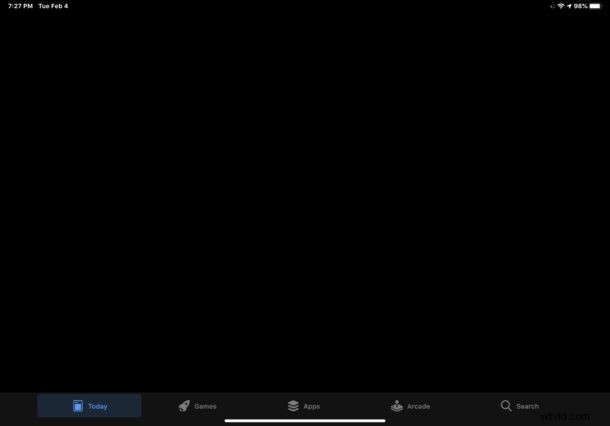
7:最新の iOS / iPadOS バージョンへのアップデート
利用可能な最新のシステム ソフトウェア バージョンにアップデートすると、App Store 接続の問題が解決する場合があります。特に、かなり古いバージョンを実行していて、デバイスが新しい iOS または iPadOS リリースをサポートしている場合はそうです。
[設定]> [一般]> [ソフトウェア アップデート] に移動して、iPhone または iPad のソフトウェア アップデートが利用可能かどうかを確認してください。
ソフトウェアの更新を開始する前に、忘れずに iCloud、iTunes、または Mac にバックアップしてください。
Mac といえば、Mac ユーザーは Mac App Store で時折接続の問題に遭遇することもありますが、それが発生した場合は、これらのヒントでトラブルシューティングできます。これらのトラブルシューティングのトリックの多くは、ここで提供されているものと似ているか共有されていますが、Mac 固有のものです。
–
これらのトラブルシューティング手順により、iPhone または iPad が App Store に再接続され、問題が解決しましたか? iPhone、iPad、または iPod touch の「App Store に接続できません」エラーの別の解決策を見つけましたか?以下のコメントであなたの経験、ヒント、コツを共有してください。
